
时间:2020-09-09 22:12:41 来源:www.win10xitong.com 作者:win10
win10系统从发布到现在已经更新了数不清的版本了,每次更新都会解决一些问题,但还是难免会有win10系统提示爱奇艺视频辅助程序已停止工作的问题。要是你是一名才接触win10系统的用户,可能处理win10系统提示爱奇艺视频辅助程序已停止工作的问题的时候就不知道该怎么办了,要是你想自己解决而不想找专业人士来解决的话,我们现在可以按照这个步骤:1、在左下方win10图标处右键单击打开第一个:程序与功能2、单击的:查看已安装的更新即可,这样这个问题就解决啦!下面我们一起来看看非常详细的win10系统提示爱奇艺视频辅助程序已停止工作的的详细处理本领。
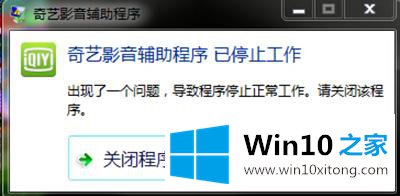
win10爱奇艺视频辅助程序已停止工作问题的描述:
1)腾讯视频客户端不能播放视频或持续卡顿等现象;
2)爱奇艺出现 爱奇艺视频客户端 已停止工作;
3)QQ音乐卡顿;
4)酷我音乐停止工作;
5)芒果TV打开无响应等。
爱奇艺视频辅助程序已停止工作解决方法:
1、在左下方win10图标处右键单击打开第一个:程序与功能
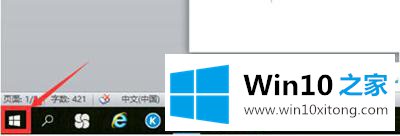
2、单击如图所示的:查看已安装的更新;
3、如下图,接着单击红框所在的位置,选择:内容;
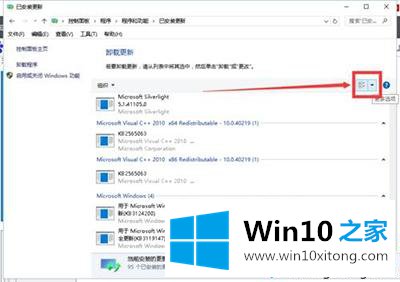
4、在Microsoft windows下找到(KB3132372)补丁后双击卸载;
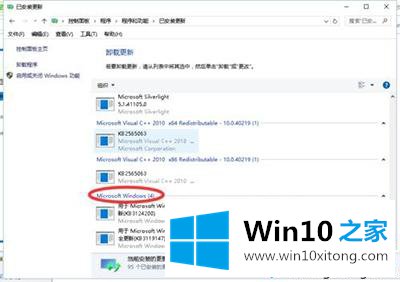
5、卸载完成后,关闭windows更新,防止电脑关机再重启会自动安装此补丁,步骤如下:
按下键盘上的windows键+R键,在运行框中输入gpedit.msc并确定,单击打开管理模版项下的windows组件,找到windows更新,接着双击配置自动更新,再设置成如图所示即可。
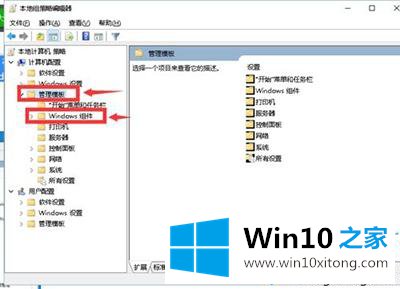
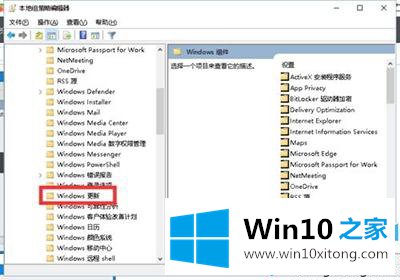
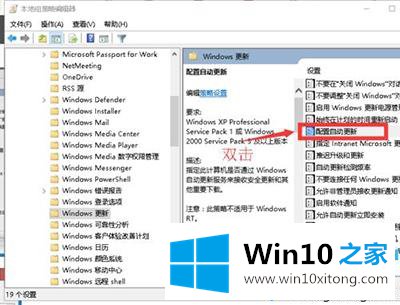
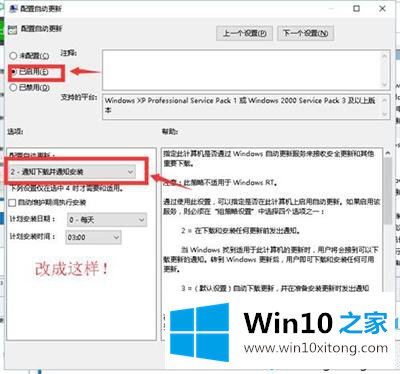
上述给大家介绍的就是关于win10系统提示爱奇艺视频辅助程序已停止工作的详细解决方法,只要通过上面的方法就可以解决这个问题了。
今天的这篇教程就是详细的讲了win10系统提示爱奇艺视频辅助程序已停止工作的详细处理本领,通过上面讲的方法就可以解决win10系统提示爱奇艺视频辅助程序已停止工作的问题了,希望对您有所帮助。